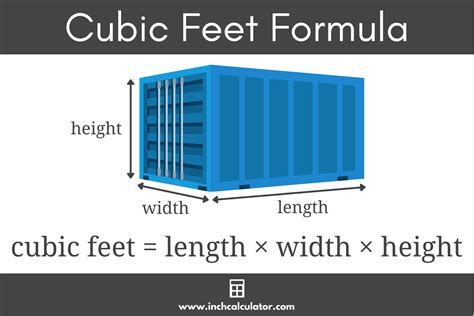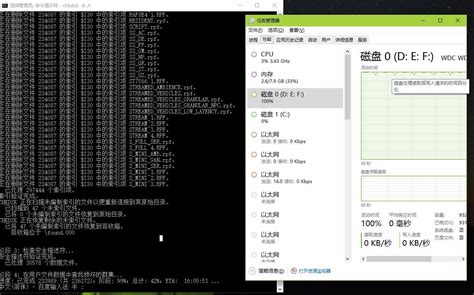在日常使用电脑的过程中,C盘作为系统盘,存储着操作系统及大量重要数据。如果C盘损坏,不仅会影响系统运行速度,还可能导致文件丢失甚至系统无法启动。面对C盘损坏的情况,用户需要掌握有效的修复方法。本文将详细介绍如何使用Windows自带的“chkdsk”工具来检测并修复C盘错误,以及遇到重启黑屏问题时的解决措施,帮助广大中国用户轻松应对C盘损坏的困境。

一、C盘损坏的常见表现及原因
当C盘出现问题时,常见的表现包括:
电脑启动缓慢或频繁蓝屏死机;
文件打开异常,甚至无法访问部分文件;
磁盘读写速度明显下降;
系统提示“磁盘错误”或“需要检查磁盘”等警告信息;
重启后出现黑屏或卡在启动界面。
这些问题通常由以下原因造成:
硬盘物理损坏,如磁头损坏、坏道等;
磁盘分区文件系统出现错误;
系统文件被病毒或恶意软件破坏;
操作系统或应用程序错误导致数据异常。
二、chkdsk工具简介
chkdsk是Windows系统自带的一款磁盘检查工具,全称为“Check Disk”。它可以检测磁盘上的错误,修复文件系统的逻辑问题,甚至标记坏扇区以避免后续使用。对于普通用户来说chkdsk是一种方便且有效的C盘初步修复手段。
三、使用chkdsk修复C盘步骤
1. 打开命令提示符(管理员权限) 在Windows 10或Windows 11系统中,可以按下“Win + X”,选择“Windows终端(管理员)”或“命令提示符(管理员)”。
2. 输入命令 在命令行窗口输入以下命令:
chkdsk C: /f /r /x/f 表示修复磁盘上的错误;
/r 表示查找坏扇区并恢复可读信息;
/x 表示强制卸载磁盘(如果正被使用)。
3. 确认计划任务 由于C盘是系统盘,命令执行时会提示无法锁定驱动器,并询问是否安排在下次重启时检查,输入“Y”确认。
4. 重启电脑 重启计算机后,系统会自动进入chkdsk检查过程。该过程可能花费较长时间,请耐心等待,不要中断电源或重启。
5. 查看结果 检查完成后,系统将自动进入Windows。可以查看命令提示符窗口日志或事件查看器内的应用程序日志,确认chkdsk的修复状态。
四、重启黑屏问题的解决方法
在使用chkdsk修复后,有些用户可能会遇到重启时黑屏,无法正常进入系统的情况。这主要可能是由于系统文件受损或者修复过程中出现异常。以下是几种常见的解决方法:
1. 进入安全模式 启动电脑时,连续按“F8”或“Shift + F8”进入高级启动选项,选择“安全模式”启动。进入安全模式后,可以尝试再次运行chkdsk或使用系统还原功能恢复先前状态。
2. 使用系统修复 准备一个Windows安装U盘,启动电脑进入安装界面,选择“修复计算机”,使用“启动修复”来修复启动文件损坏的问题。
3. 使用命令修复启动项 在修复环境的命令提示符中,依次输入以下命令:
bootrec /fixmbr bootrec /fixboot bootrec /scanos bootrec /rebuildbcd这些命令可以修复引导记录和引导配置,解决启动黑屏问题。
4. 备份重要数据并重装系统 如果以上方法无效,可能需要借助U盘等启动盘,备份重要数据后进行系统重装。
五、预防C盘损坏的建议
1. 定期检查磁盘健康,避免因坏道扩展导致数据丢失;
2. 避免频繁出现强制关机或断电,减少磁盘损坏风险;
3. 安装并及时更新杀毒软件,防止病毒破坏系统文件;
4. 养成定期备份重要文件的习惯,使用云盘或外置硬盘;
5. 使用正规渠道的Windows系统和软件,确保系统稳定性。
总结来说C盘损坏看似严重,但借助Windows自带的chkdsk工具,可以有效修复大部分逻辑错误。遇到重启黑屏问题时,应通过安全模式、系统修复以及引导修复等多种方式逐步排查解决。对于不熟悉操作的用户,建议寻求专业人士帮助,确保数据安全。希望本文的讲解能够帮助大家快速解决C盘损坏带来的困扰,保障电脑的稳定运行。